Како блокирати искачуће огласе у вашем веб претраживачу
Шта треба знати
- Цхроме: Иди на Подешавања > Подешавања сајта > Искачући прозори и преусмеравања. Искључи Блокирано (препоручено) до на положај.
- Сафари: Иди на Преференцес > Безбедност. Изаберите Блокирајте искачуће прозоре поље за потврду.
- Фирефок: Иди на Опције/Преференцес и бирај Садржај (Виндовс) или Приватност и безбедност (мацОС) > Блокирајте искачуће прозоре.
Већина главних веб прегледача укључује функције које блокирају нежељене искачуће огласе. Ево како да блокирате искачуће огласе Хром, Мицрософт Ивица, Интернет претраживач, Сафари, Опера и Фирефок користећи било који Виндовс, Мац, Линук или мобилни уређај.
Блокирајте искачуће огласе у Гоогле Цхроме-у
Процес блокирања искачућих огласа у веб прегледачу Гоогле Цхроме је сличан на Цхроме-у на Мац-у, ПЦ-у, иОС уређају или Андроид уређају.
Блокирајте искачуће прозоре у Цхроме-у на Мац-у или ПЦ-у
Отворите Цхроме на Мац-у или ПЦ-у.
-
Изаберите Више (три вертикалне тачке које се налазе у горњем десном углу), а затим изаберите Подешавања.

-
Под Приватност и сигурност, изаберите Подешавања сајта.
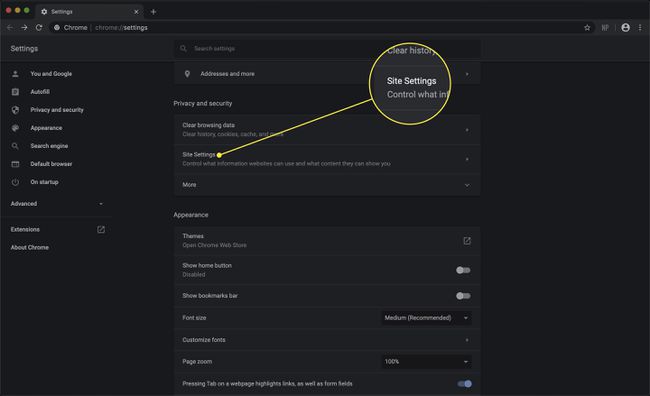
-
Изаберите Искачући прозори и преусмеравања.
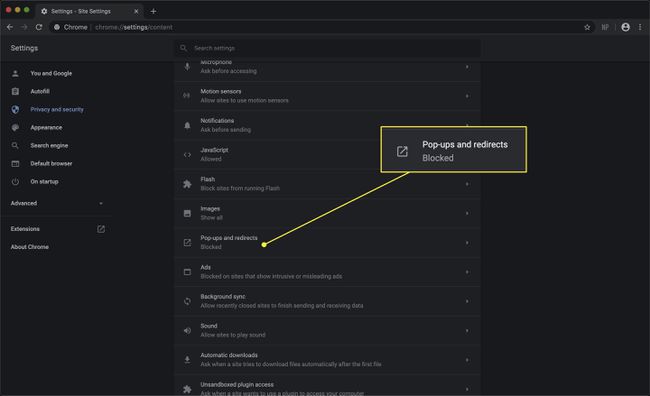
-
Укључите Блокирано (препоручено) прекидач.
Пошто су неки искачући прозори легитимни, под Дозволи, додајте све локације за које желите да прихватите искачуће прозоре. Ако желите да блокирате само искачуће прозоре са одређених сајтова, додајте те сајтове под Блокирати.
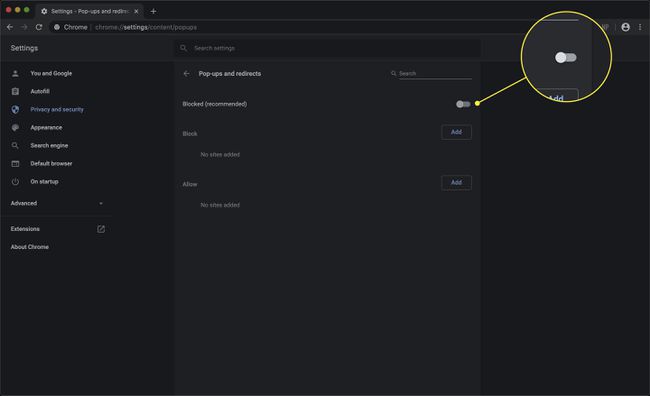
Блокирајте искачуће прозоре у Цхроме-у на иОС уређајима
Отворите апликацију Цхроме, додирните Више (три тачке), а затим додирните Подешавања.
Славина Подешавања садржаја > Блокирај искачуће прозоре.
Искључите Блокирај искачуће прозоре опција.
Блокирајте искачуће прозоре у Цхроме-у на Андроид уређајима
Отворите апликацију Цхроме на Андроид уређају.
Са десне стране траке за адресу, тапните на Више (три тачке), а затим додирните Подешавања.
Славина Подешавања сајта > Искачући прозори и преусмеравања.
Искључи Искачући прозори и преусмеравања.
Блокирајте искачуће огласе у Мицрософт Едге-у
Ова упутства се односе само на нови прегледач заснован на Мицрософт Едге Цхромиум-у у оперативном систему Виндовс.
За Едге на Мац-у идите на Подешавања, изаберите Дозволе за сајт > Искачући прозори и преусмеравања, а затим укључите Блокирати искључи.
-
Отворите Едге и идите на Подешавања и још много тога (три тачке).

-
Изаберите Подешавања (икона зупчаника).

-
Иди на Дозволе за сајт.
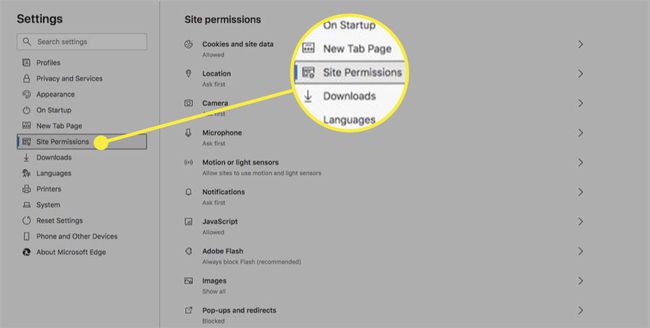
-
Изаберите Искачући прозори и преусмеравања.
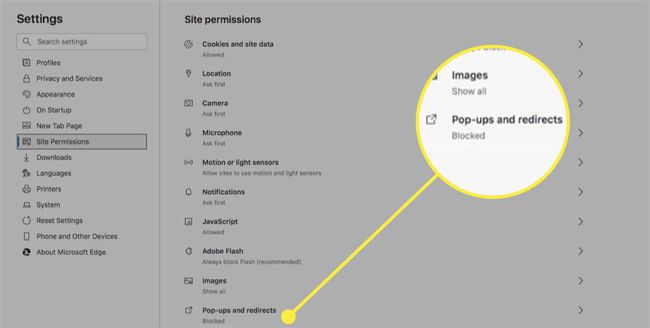
-
Померите Блокирати пребаци на на.
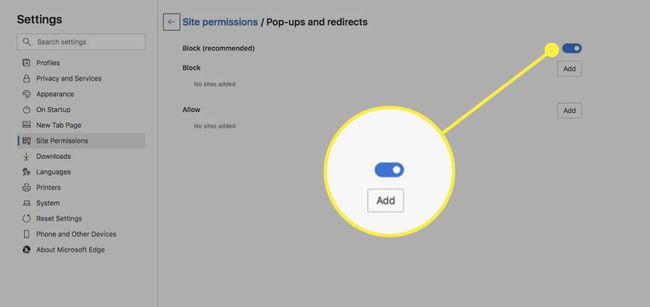
Блокирајте искачуће огласе у Интернет Екплорер-у 11
Ова упутства се односе само на Интернет Екплорер 11 у оперативном систему Виндовс.
Отворите Интернет Екплорер 11, изаберите Алати (икона зупчаника), а затим изаберите Интернет опције.
На Приватност таб, под Поп-уп блокер, изаберите Укључите Поп-уп блокер потврдите поље, а затим изаберите У реду.
Изаберите Подешавања.
У Подешавања блокаде искачућих прозора оквир за дијалог, под Ниво блокирања, поставите ниво блокирања на Високо: Блокирајте све искачуће прозоре (Цтрл + Алт да бисте заменили).
Изаберите Близу, а затим изаберите У реду.
Блокирајте искачуће огласе у Сафарију
За Мац рачунаре са ОС Кс Ел Цапитан и новијим верзијама ОС Кс и мацОС-а:
За Сафари на иОС уређајима, додирните подешавања, затим изаберите Сафари. Под Генерал, укључити Блокирај искачуће прозоре.
-
Иди на Сафари мени, а затим изаберите Преференцес.

Изаберите Безбедност на врху прозора.
Изаберите Блок поп-горепрозори поље за потврду да бисте омогућили ову функцију.
Блокирајте искачуће огласе у Опери
Ова упутства се односе на веб претраживач Опера.
У Опери притисните Алт+П за отварање Подешавања.
Укључити Блокирајте огласе.
Алтернативно, изаберите штит икону на десној страни адресне траке Опера и укључите Блокирајте огласе.
Блокирајте искачуће огласе у Мозилла Фирефок-у
Ова упутства се односе на Фирефок на Мац или ПЦ рачунарима.
За Фирефок на иОС уређају, додирните дугме Фирефок менија и изаберите Подешавања икона. Можда ћете морати да превучете налево да бисте пронашли ову опцију. Укључите Блокирај искачуће прозоре опција.
Отворите Фирефок и изаберите Фирефок дугме близу горњег левог угла прозора.
Изаберите Опције (Виндовс) или Преференцес (мацОС).
У Виндовс-у изаберите Садржај на левој бочној траци. У мацОС-у изаберите Приватност и безбедност.
Померите се надоле и изаберите Блокирајте искачуће прозоре поље за потврду.
